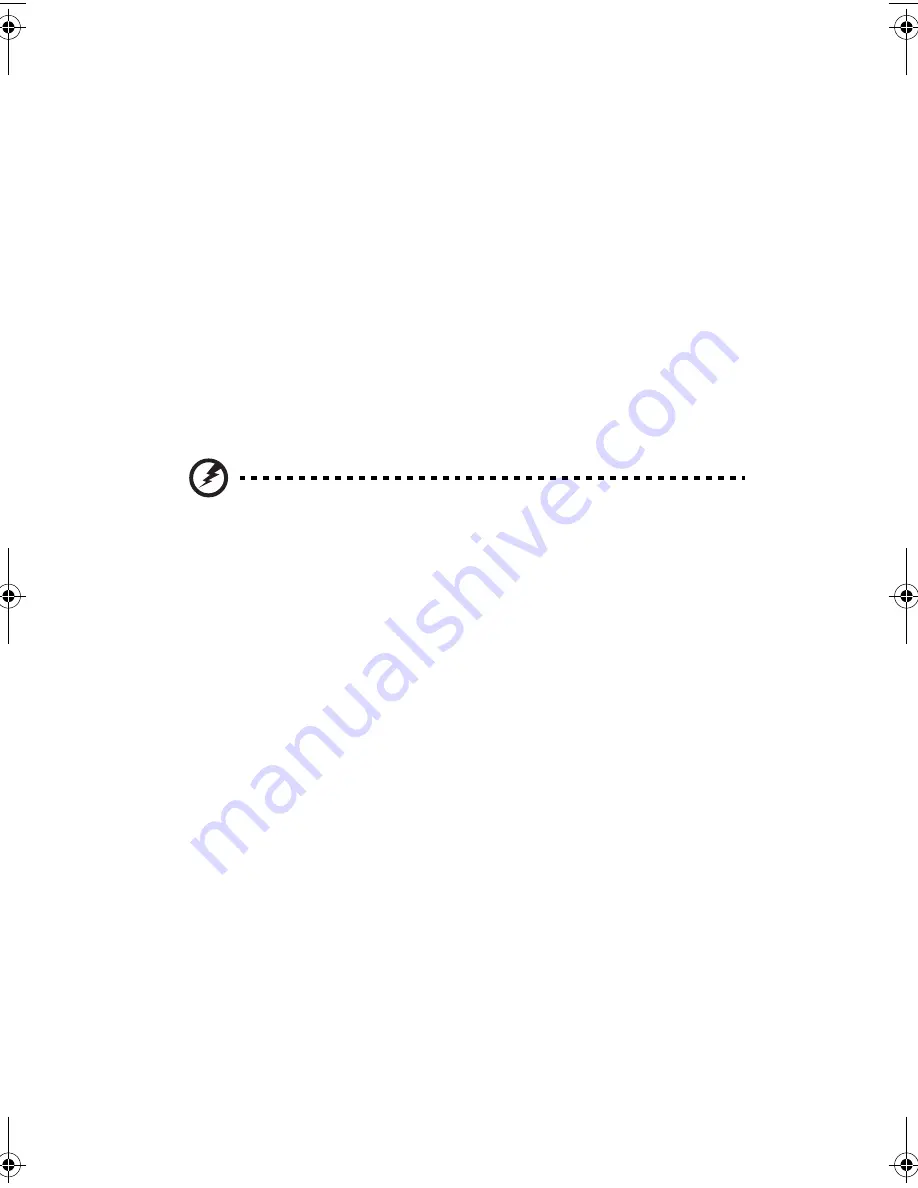
5 Utilitários do sistema
88
Recuperando o sistema
Se os arquivos do sistema operacional forem perdidos ou danificados,
você deverá restabelecer as configurações originais de fábrica para que
possa recuperá-los. Seu computador Acer série Veriton possui o botão
Recuperação com um toque, um recurso que torna fácil e rápida a
recuperação do sistema.
A Recuperação com um toque funciona a partir de uma partição oculta
de 2 GB no disco rígido e contém todas as informações necessárias para
restaurar seu sistema.
Há duas maneiras de iniciar a recuperação. Se o computador não está
equipado com o botão de Recuperação com um toque (opcional), é
possível pressionar Alt+F10 depois que o BIOS concluir o autoteste
inicial (POST).
Advertência: A iniciação da operação de recuperação
enquanto o sistema operacional estiver em execução
resultará no desligamento anormal e pode inutilizar ou
tornar instável o sistema operacional atual.
Depois da execução do POST, você tem 1.5 segundo para pressionar
Alt+F10. Siga todas as instruções na tela.
Siga os passos abaixo:
1
Localize o botão de Recuperação com um toque (opcional). Veja a
imagem na página 16 ou página 18.
VT5600-ug_BR.book Page 88 Thursday, May 22, 2003 9:11 AM
Summary of Contents for Veriton 5600G
Page 1: ...Veriton 5600D 5600G Guia do Usu rio...
Page 6: ...vi...
Page 7: ...1 Introdu o...
Page 8: ......
Page 9: ...Este cap tulo descreve as especifica es do sistema e o conte do da embalagem do computador...
Page 14: ...1 Introdu o 8...
Page 15: ...2 Tour pelo sistema...
Page 16: ......
Page 17: ...Este cap tulo discute as caracter sticas e os componentes de seu computador...
Page 37: ...3 Configurando o seu computador...
Page 38: ......
Page 59: ...4 Atualizando o seu computador...
Page 60: ......
Page 68: ...4 Atualizando o seu computador 62 Layout da placa principal do Veriton 5600D...
Page 69: ...63 Layout da placa principal do Veriton 5600G...
Page 81: ...5 Utilit rios do sistema...
Page 82: ......
Page 83: ...Este cap tulo descreve os aplicativos fornecidos com o seu computador...
Page 101: ...6 Perguntas mais freq entes...
Page 102: ......
Page 107: ...Ap ndice A Avisos...
Page 112: ...Ap ndice A Avisos 106...
Page 113: ...Ap ndice B Cuidados com o computador...






























